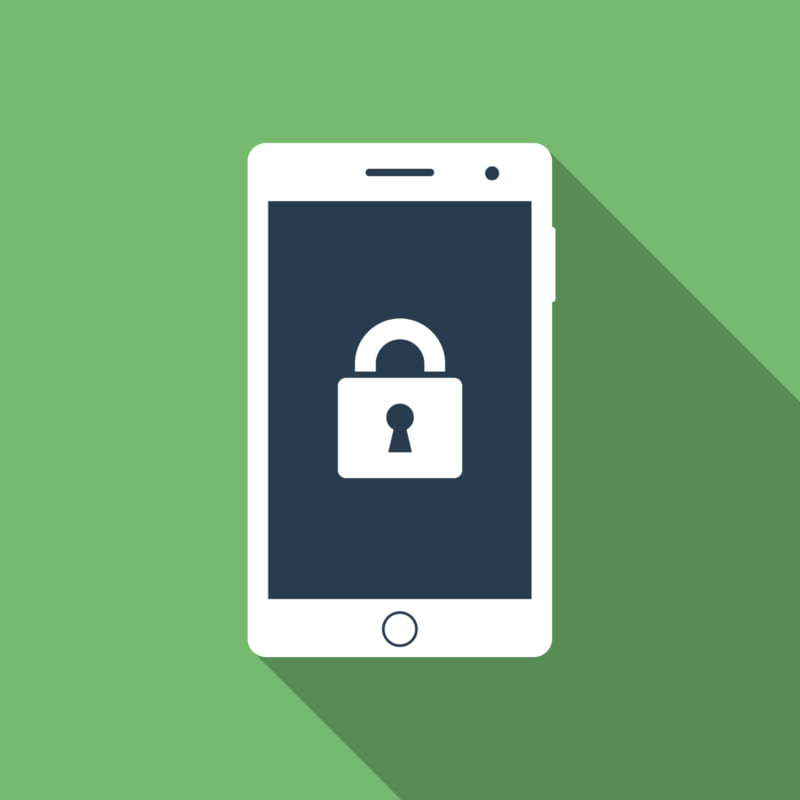「ロボフォームを導入してみたい」
「ロボフォームのセキュリティー対策を知りたい」
この記事は、そんな方へ向けて書いています。
先取り結論
- パスワードはもちろん、よく使う住所やクレジットカード情報も管理・自動入力してくれる
- 複数要素認証やパスワード検査機能でセキュリティー性が高い
- アカウントの作成が3分で終わり、すぐに使い始められる
RoboForm(ロボフォーム)とは?
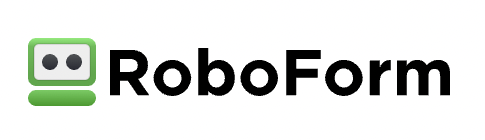
Roboform(ロボフォーム)とは、SiberSystems社が運営するパスワード管理ツールです。
2000年にリリースされ、ビジネス用や家族用などの様々なニーズに合わせて年々アップデートを繰り返しています。
対応OSは以下の通りです。
- Windows v9.2.4
- Windows MSI v9.2.4
- Mac v9.2.8
- iOS v9.2.9
- Android v9.2.18
- Microsoft Edge v9.3.2(拡張機能)
- Google Chrome v9.3.2(拡張機能)
- Firebox v9.3.2(拡張機能)
サービス内容
ロボフォームでは以下の情報が一括で管理・自動入力できます。
管理できる情報
- ログインに必要なユーザーIDやパスワード
- クレジットカード情報
- Windowsアプリケーション用パスワード
- Wi-Fiのパスワードやライセンスコード
- 連絡先
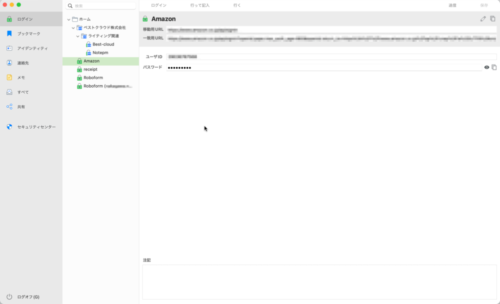
パスワードの管理画面です。
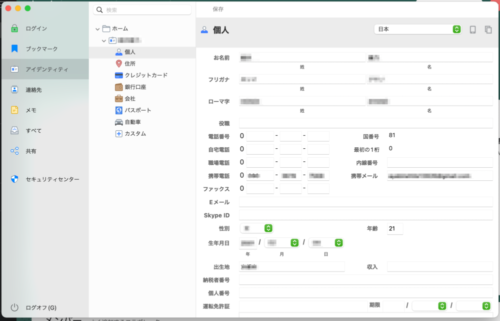
「アイデンティティ」では入力フォームでよく使用する個人情報を管理できます。住所以外にもクレジットカード情報や銀行口座の情報を保存しておけます。
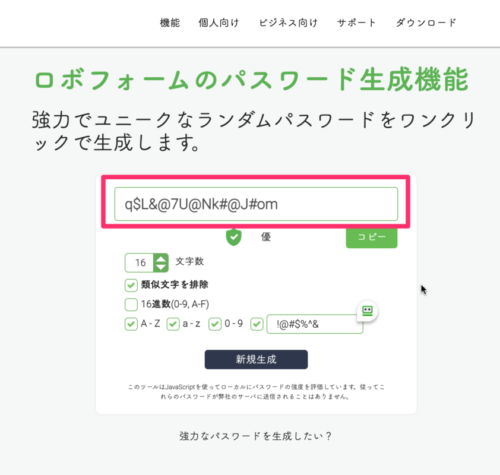
また、パスワードを自動で生成してくれる機能もあります。
ついつい同じパスワードを使いまわしてしまいますが、この機能を活用することにより、セキュリティー性の高いパスワードを使用できます。
ロボフォームに保存しておけば、覚える必要もありません。
セキュリティー対策
ロボフォームではセキュリティー効果を高めるために、以下の対策を行っています。
- PBKDF2 SHA256, アイテレーション付きのAES256ビット暗号化を採用
- 複数要素認証(OTP、TOTP)
- パスワードを検査し、セキュリティスコアを算出
- 公開鍵暗号方式を使ってパスワードを共有
マスターパスワードも暗号化されているため、マスターパスワードの文字列を認知しているのは設定した本人のみです。
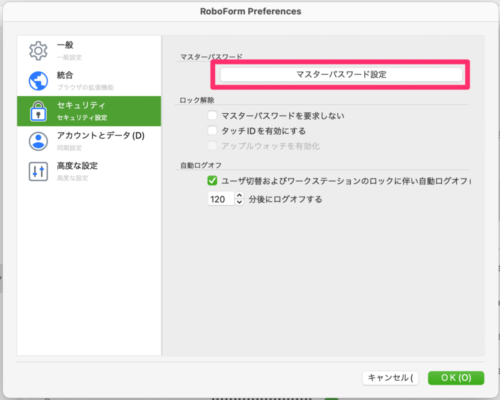
マスターパスワードは変更することも可能です。
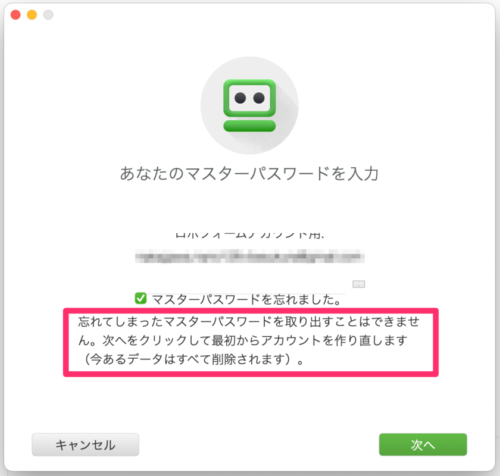
定期的に変更することでよりセキュリティー性を高められますが、マスターパスワードを忘れてしまうとロボフォームにログインできなくなってしまうため、必ず覚えておきましょう。
Roboform for Business(ビジネスプラン)では「グループ」を作成し、グループメンバーとパスワードを共有できる機能もあります。
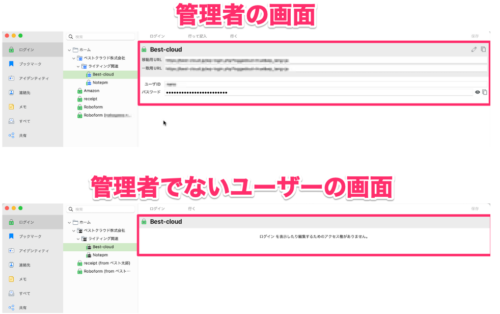
パスワードの内容を知られたくない場合は、上記の画像のように管理者以外のユーザーにはアクセス権限を与えないよう設定できます。

管理者以外のユーザーは「ログイン」もしくは「行く」をクリックすると、自動でそのWebサイトにログインできます。
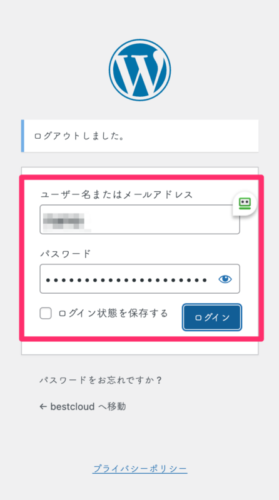
「ログイン」の場合は、既にユーザーIDとパスワードが自動入力されており、すぐにログインが完了します。
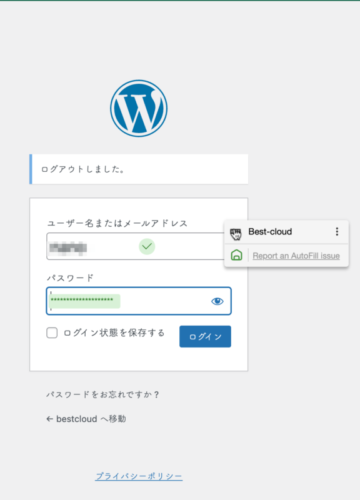
「行く」の場合は、ユーザーIDのみ自動入力されており、自分でパスワードを入力します。
この時、入力するパスワードは「**************」と表示され、内容は確認できません。

上記のようにセキュリティーセンターでは、保存しているパスワードを検査し、安全性スコアを算出しています。
同じパスワードを使いまわしたり、短いパスワードを設定したりするとスコアが低くなります。
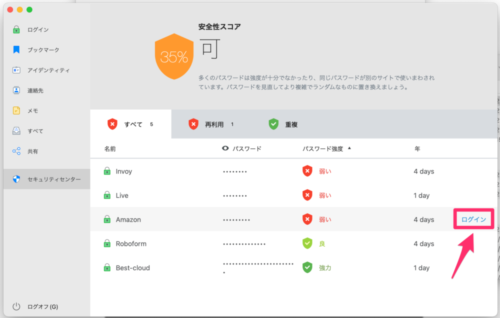
カーソルを合わせると「ログイン」が表示され、クリックするとログイン後のページに自動で飛ぶ仕様になっています。
料金
ロボフォームの料金プランは以下の通りです。
| 無料ロボフォーム | ロボフォームエブリウェア(個人用有料プラン) | ロボフォームエブリウェア(ファミリープラン) | ロボフォームfor Business | |
| アカウント数(最大) | 1名 | 1名 | 5名 | 会社により異なる |
| 価格(1人あたり年単位) | 無料 | 1年間:2,000円
3年間:6,000円 5年間:10,000円 |
1年間:4,000円
3年間:12,000円 5年間:20,000円 |
1年間:4,500円
3年間:11,480円 5年間:16,900円 |
| パスワード管理(制限なし) | ○ | ○ | ○ | ○ |
| パスワード生成 | ○ | ○ | ○ | ○ |
| フォーム記入 | ○ | ○ | ○ | ○ |
| 強力な暗号化 | ○ | ○ | ○ | ○ |
| パスワード共有 | ○ | ○ | ○ | ○ |
| アプリ内からのログイン(skype・iTunes) | ○ | ○ | ○ | ○ |
| ブックマークを管理 | ○ | ○ | ○ | ○ |
| オンラインアカウント | ○ | ○ | ○ | |
| フォルダ共有 | ○ | ○ | ○ | |
| 2要素認証 | ○ | ○ | ○ | |
| 2段階認証 | ○ | ○ | ○ | |
| パスワード監査 | ○ | ○ | ○ | ○ |
| すべてのデバイスで同期 | ○ | ○ | ○ | |
| クラウドにバックアップ | ○ | ○ | ○ | ○ |
| 緊急アクセスの受信 | ○ | |||
| 集中管理による従業員追加 | ○ | |||
| ポリシーの一括展開 | ○ | |||
| 安全なグループ共有 | ○ | |||
| 役割ベースのアクセス許可レベル | ○ | |||
| 管理者数は無制限(追加費用なし) | ○ | |||
| 追加の2要素認証 | ○ | |||
| アクティブディレクトリとの統合 | ○ | |||
| 従業員の使用履歴へのアクセス | ○ | |||
| メールサポート | ○ |
無料プランでも保存できるパスワード数に制限はありません。
よりセキュリティーを強化したい方や、家族でパスワードを一括管理したい方はエブリウェアがおすすめです。
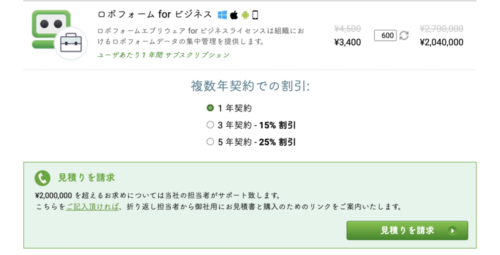
ビジネスプランの場合は社員数によって料金が変動しますが、200万円を超える場合は運営会社が見積もりを出してくれます。
200万円を超えるのは以下の場合です。
- 1年契約で589名以上
- 3年契約で231名以上
- 5年契約で157名以上
RoboForm(ロボフォーム)の導入方法
ロボフォームの導入方法は以下のとおりです。
- 公式サイトからdmgファイルをダウンロードする
- ロボフォームを起動し、メールアドレスとマスターパスワードを設定する
- 完了
導入は約3分で終了するので、すぐに使い始められます。実際に導入してみましょう。
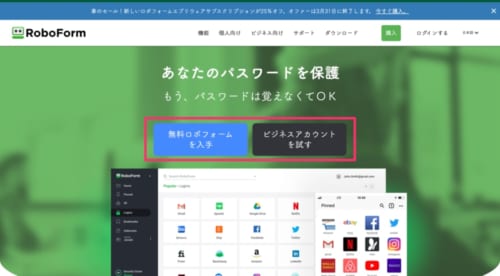
まず、ロボフォーム公式サイトから「無料ロボフォームを入手」もしくは「ビジネスアカウントを試す」をクリックします。
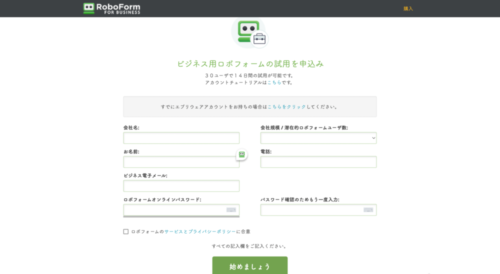
「ビジネスアカウントを試す」を選択すると上記のように、会社名やユーザー数を入力するフォームに飛びます。
この時、クレジットカード情報の入力は必要ありません。
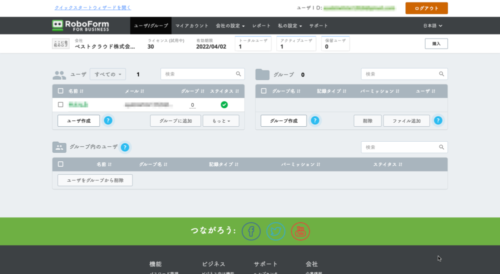
ビジネスプランはこの時点から利用が開始されます。ユーザーを追加したり、パスワードやアイデンティティの保存が可能です。
導入から30日間は無料で利用できます。
無料プランのロボフォームを入手を選択した場合は、自動でdmgファイルがダウンロードされます。
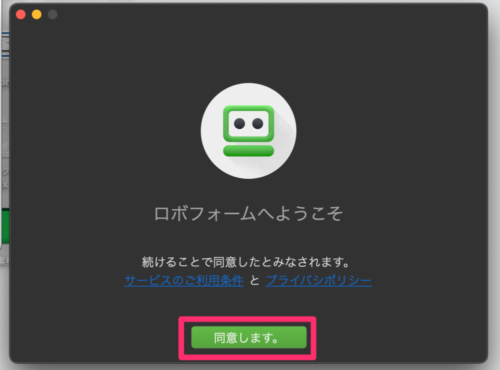
dmgファイルを開くと上記のウィンドウが表示されます。同意して進みます。
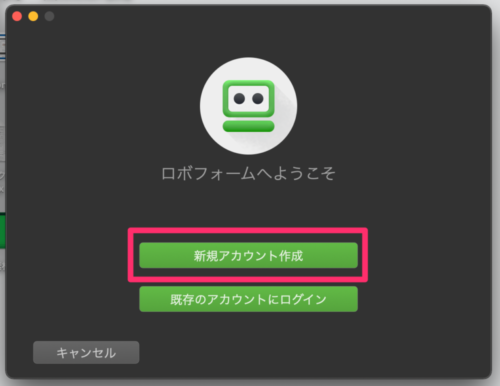
「新規アカウントを作成」を選択し、メールアドレスとマスターパスワードを設定します。
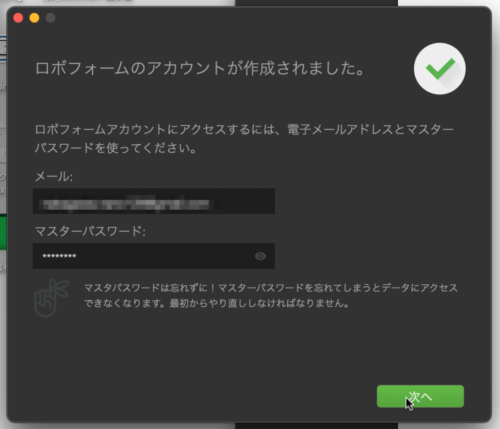
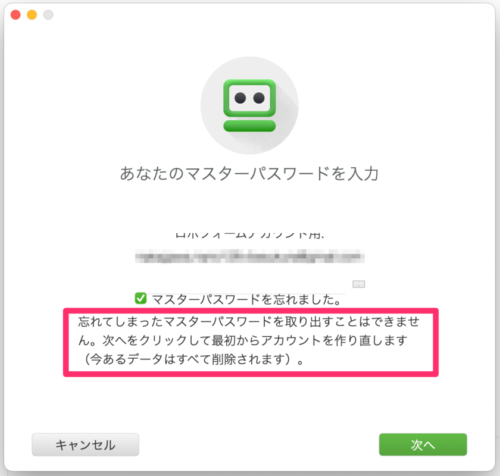
この時、マスターパスワードは必ず覚えておきましょう。マスターパスワードを忘れてしまった場合、ロボフォーム自体にログインできなくなり、再度新しくアカウントを作成する必要があります。(前のアカウントに保存していたパスワードも確認できません。)
これでロボフォームの導入が完了しました。
無料プランのロボフォームも、導入から30日間は有料のエブリウェアプランが利用できます。
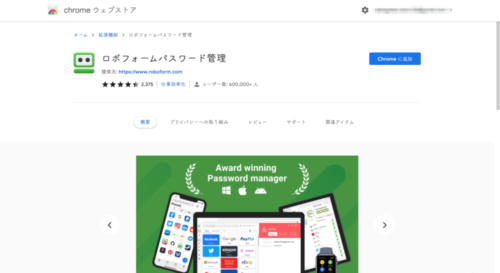
Google Chromeでロボフォームを使用するには、拡張機能の追加が必要です。
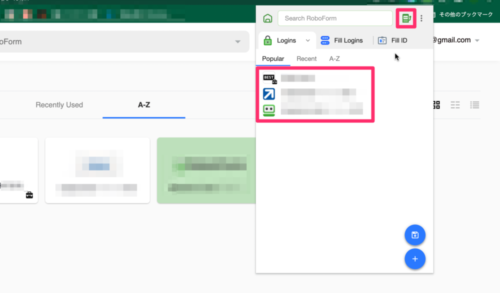
拡張機能は上記のようにブックマークの代わりとしても使用できます。
ガソリンスタンドのようなマークはパスワードをランダムで生成してくれるので、初めて登録するサイトにも安全性の高いパスワードが使用しやすくなっています。
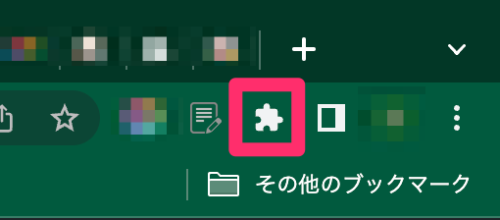
追加した拡張機能は画面右上のパズルピースのマークから確認できます。ロボフォームが作動しない場合は、上記の部分から確認してみてください。
ロボフォームのサービス内容・セキュリティー対策まとめ
- パスワードはもちろん、よく使う住所やクレジットカード情報も管理・自動入力してくれる
- 複数要素認証やパスワード検査機能でセキュリティー性が高い
- アカウントの作成が3分で終わり、すぐに使い始められる